Det kan vara många som använder ett enda system och för bekvämlighets skull kan vi skapa flera användare för integritetshänsyn. Man kan skapa användarkontot manuellt eller genom den tredje pary-programvaran. Man kan också välja att dölja det. Nu om du är intresserad av att se alla användarkonton som finns i systemet kan du göra det. I den här artikeln kan vi se olika sätt att lista eller visa alla användarkonton som finns i systemet.
Metod 1: Från Windows Start-alternativ
Steg 1: Klicka på Windows-knapp i det vänstra hörnet av aktivitetsfältet
Steg 2: Klicka på Användarkonto från vilken du för närvarande är inloggad.
Steg 3: I popup-menyn kan du se Andra användarkonton listade.Se skärmbilden nedan för mer information
NOTERA:
Kontona som är inaktiverade eller dolda visas inte här.
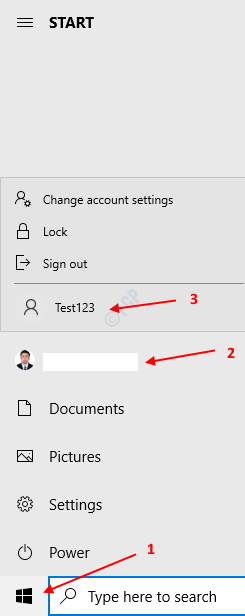
Metod 2: Från kontrollpanelen
Steg 1: Öppna dialogrutan Kör med tangenterna Windows + r samtidigt från tangentbordet
Steg 2: Skriv i dialogrutan Kör som öppnas kontroll / namn Microsoft. Användarkonton och tryck på OK

Steg 3: I fönstret Kontrollpanelen -> Användarkonton som öppnas klickar du på
Hantera ett annat konto
Steg 4: I fönstret Hantera ett annat konto visas en lista över alla användarkonton. Se nedanstående skärmdump.

Metod 3: Från kommandotolken
Steg 1: Tryck på knapparna Windows + r från tangentbordet tillsammans öppna fönstret Kör.
Steg 2: Skriv cmd och tryck Stiga på
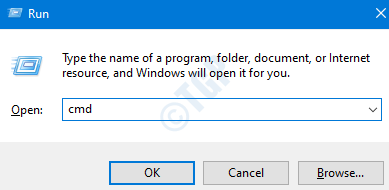
Steg 3: I kommandotolken som öppnas skriver du bara kommandot nedan och trycker på Enter
nätanvändare

Detta kommer att lista alla befintliga användare i systemet
Metod 5: Från Powershell
Steg 1: Håll tangenterna Windows + r samtidigt öppna fönstret Kör.
Steg 2: Skriv powershell och slå Stiga på

Steg 3: I PowerShell-fönstret som öppnas kör du kommandot nedan och tryck på Enter
nätanvändare

Detta visar alla användarkonton som finns i systemet.
Metod 6: Från inloggningsskärmen
Steg 1: Tryck på Ctrl + Alt + Radera samtidigt och välj antingen Lås eller byt användare alternativ och slå Stiga på
Steg 2: På inloggningsskärmen längst ned till vänster på skärmen kan du se listan över aktiva användarkonton.
OBS: Kontona som är inaktiverade eller dolda visas inte här.
Det är alla killar. Vi hoppas att du tyckte att den här artikeln var till hjälp. Vänligen kommentera och låt oss veta om detta var informativt. Tack för att du läste

